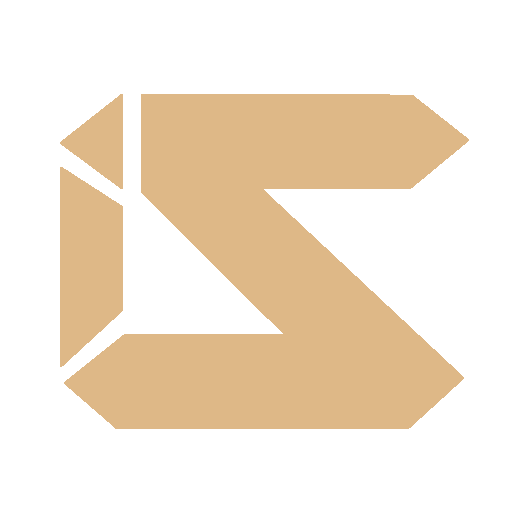Classement
Contenu populaire
Affichage du contenu avec la meilleure réputation le 20/10/2016 dans toutes les zones
-
Hey la communauté inshare! Avant toute chose, pour commencer il te faut: - Un Habbo Rétro R63C - Une image de taille 112x112 Et bien entendu un appart. Tout d'abord moi je vais utiliser cet image: Vous pouvez bien sûr choisir l'image que vous voulez. Une fois que vous avez votre image aller dans vos SWF et insérer l'image dans -> C_images -> navi -> Nom ton image.png Dans mon exemple je vais utiliser mon image ci dessus qui à pour nom: theatrenavi.PNG Accéder à votre base de donnée via Phpmyadmin ou logiciel si vous en utiliser un. Vous devriez avoir ses tables là. Il suffit simplement d'ajouter une ligne, et ainsi mettre dans "room_id" l'identifiant* de ton appart. * Tu peux le trouver simplement ici. En cliquant sur "ID de l'appart". Et tu devrais avoir cela: Et tu récupère l'ID de ton appart Pour revenir là ou on en était dans "caption" mettez "1" ensuite dans "description" vous pouvez ajouter une description de l'appart officiel en question. Et là dans "image_url" vous allez mettre /navi/nomdetonimage.png (Dans mon exemple je vais mettre moi "/navi/theatrenavi.PNG"). Maintenant "order_num" vous permet de choisir l'ordre donc si vous mettez 1, l'appart sera tout devant. Et pour enfin finir dans "enabled" mettez "1" Vous devriez avoir au final ceci: Voilà votre appart est mis dans le navigateur en "Appart Officiel" Pour terminer tout sa il te suffira juste d'aller sur ton rétro et utiliser la commande :update navigator Ce qui donnera ceci: Et voilà le tutoriel est terminé. Un Tuto simple mais qui peut aider les nouveaux dans le domaine Habbo Rétro.1 point
-
Bonsoir la communauté d'inshare. Je viens vous partager comment ajouter la commandes :myteleport à votre émulateur. C'est simple ouvre la source de ton émulateur en ouvrant* le fichier: PlusEmu.sln se trouvant à la racine de ton émulateur. * Il est préférable que tu l'ouvre un logiciel conçu pour. Notamment Visual Studio. Une fois ouvert, il suffit d'aller dans le répertoire "FUN". Ce trouvant dans HabboHotel>Rooms>Chat>Commands>User>Fun. Dès que tu es dans ce répertoire fais Copier > Coller n'importe quel commande* se trouvant dans ce dossier. * Par exemple tu peux copier la commande "SuperPushCommand" Maintenant que tu as copier/coller une commande, ouvre là et vide tout ce qu'il y a dedans. Et ajoute-y sa à la place: using Plus.HabboHotel.GameClients; using Plus.HabboHotel.Rooms; using Plus.HabboHotel.Rooms.Chat.Commands; namespace Plus.HabboHotel.Rooms.Chat.Commands.Moderator.Fun { internal class MyTeleportCommand : IChatCommand { public string PermissionRequired { get { return "command_myteleport"; } } public string Parameters { get { return ""; } } public string Description { get { return "Pour se téléporter uniquement dans son appartement."; } } public void Execute(GameClient Session, Room Room, string[] Params) { RoomUser roomUserByHabbo = Room.GetRoomUserManager().GetRoomUserByHabbo(Session.GetHabbo().Id); if (roomUserByHabbo == null) return; if (!Room.CheckRights(Session, true, false)) { Session.SendWhisper("Oops , tu ne peux pas utiliser cette commande ici!", 0); } else { roomUserByHabbo.TeleportEnabled = !roomUserByHabbo.TeleportEnabled; Room.GetGameMap().GenerateMaps(true); } } } } Tu peux maintenant enregistrer ceci. Une fois que c'est fais, rends toi dans le fichier CommandManager.cs Et recherche ceci: this.Register("superpush", new SuperPushCommand()); Dès que tu l'a trouvé, il te suffit de rajouter ceci juste en dessous: this.Register("myteleport", new MyTeleportCommand()); Enregistre le tout! Maintenant lance un debug en cliquant sur Démarrer et laisse l'émulateur se démarrer. Une fois démarrer tu peux le fermer. Passons à la DB. Il te faudra juste rajouter dans ta DB ce code là: INSERT INTO permissions_commands (command, group_id, subscription_id) VALUES ('command_myteleport', 1, 0); Et le tour est joué. J'espère que cela vous aidera.1 point
-
Salut à tous, Aujourd'hui je partage des indexs.... Index numéro 1: Screen: https://lightpics.net/image/iKP Lien de téléchargement : https://mega.nz/#!5ZBGgDDA!ctj2Iy-O4U2_hWNiqYVmF0BRUS9gsNVAkNX4Vi98ztM Index n°2: Screen: https://lightpics.net/image/iKj Lien de téléchargement :https://mega.nz/#!5ApQGZxI!Uf4DleV0iH9Lag-8ODYdLEK0ZN1DFVZTrQmGveq7Qxw1 point
-
Pourquoi ai-je cliquer sur le lien .mp4 ... J'avais le son a fond j'ai sursauté Bref merci pour ta présentation et bienvenue à toi :)1 point
-
1 point
Ce classement est défini par rapport à Paris/GMT+02:00